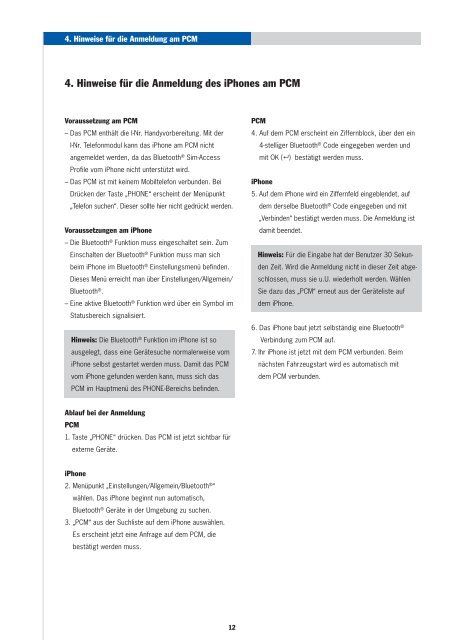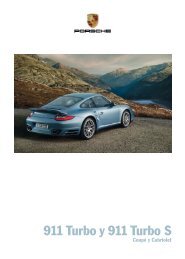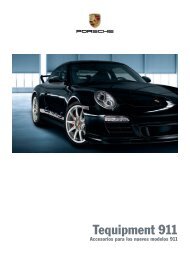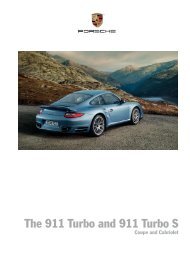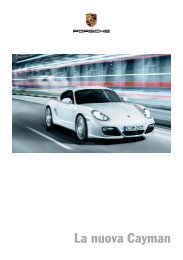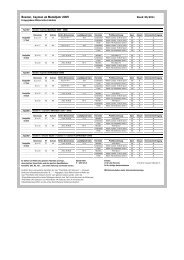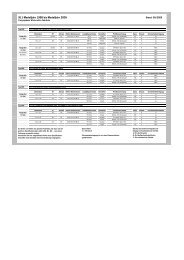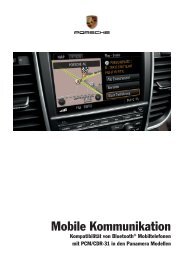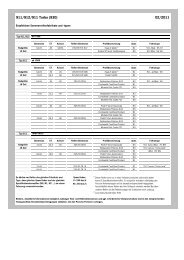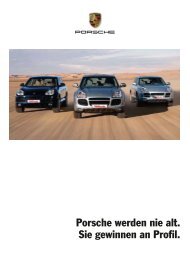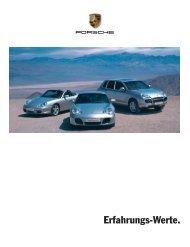Bluetooth - Porsche
Bluetooth - Porsche
Bluetooth - Porsche
Erfolgreiche ePaper selbst erstellen
Machen Sie aus Ihren PDF Publikationen ein blätterbares Flipbook mit unserer einzigartigen Google optimierten e-Paper Software.
4. Hinweise für die Anmeldung am PCM<br />
4. Hinweise für die Anmeldung des iPhones am PCM<br />
Voraussetzung am PCM<br />
– Das PCM enthält die I-Nr. Handyvorbereitung. Mit der<br />
I-Nr. Telefonmodul kann das iPhone am PCM nicht<br />
angemeldet werden, da das <strong>Bluetooth</strong> ® Sim-Access<br />
Profile vom iPhone nicht unterstützt wird.<br />
– Das PCM ist mit keinem Mobiltelefon verbunden. Bei<br />
Drücken der Taste „PHONE“ erscheint der Menüpunkt<br />
„Telefon suchen“. Dieser sollte hier nicht gedrückt werden.<br />
Voraussetzungen am iPhone<br />
– Die <strong>Bluetooth</strong> ® Funktion muss eingeschaltet sein. Zum<br />
Einschalten der <strong>Bluetooth</strong> ® Funktion muss man sich<br />
beim iPhone im <strong>Bluetooth</strong> ® Einstellungsmenü befinden.<br />
Dieses Menü erreicht man über Einstellungen/Allgemein/<br />
<strong>Bluetooth</strong> ® .<br />
– Eine aktive <strong>Bluetooth</strong> ® Funktion wird über ein Symbol im<br />
Statusbereich signalisiert.<br />
Hinweis: Die <strong>Bluetooth</strong> ® Funktion im iPhone ist so<br />
ausgelegt, dass eine Gerätesuche normalerweise vom<br />
iPhone selbst gestartet werden muss. Damit das PCM<br />
vom iPhone gefunden werden kann, muss sich das<br />
PCM im Hauptmenü des PHONE-Bereichs befinden.<br />
Ablauf bei der Anmeldung<br />
PCM<br />
1. Taste „PHONE“ drücken. Das PCM ist jetzt sichtbar für<br />
externe Geräte.<br />
iPhone<br />
2. Menüpunkt „Einstellungen/Allgemein/<strong>Bluetooth</strong> ® “<br />
wählen. Das iPhone beginnt nun automatisch,<br />
<strong>Bluetooth</strong> ® Geräte in der Umgebung zu suchen.<br />
3. „PCM“ aus der Suchliste auf dem iPhone auswählen.<br />
Es erscheint jetzt eine Anfrage auf dem PCM, die<br />
bestätigt werden muss.<br />
12<br />
PCM<br />
4. Auf dem PCM erscheint ein Ziffernblock, über den ein<br />
4-stelliger <strong>Bluetooth</strong> ® Code eingegeben werden und<br />
mit OK (� ) bestätigt werden muss.<br />
iPhone<br />
5. Auf dem iPhone wird ein Ziffernfeld eingeblendet, auf<br />
dem derselbe <strong>Bluetooth</strong> ® Code eingegeben und mit<br />
„Verbinden“ bestätigt werden muss. Die Anmeldung ist<br />
damit beendet.<br />
Hinweis: Für die Eingabe hat der Benutzer 30 Sekunden<br />
Zeit. Wird die Anmeldung nicht in dieser Zeit abgeschlossen,<br />
muss sie u.U. wiederholt werden. Wählen<br />
Sie dazu das „PCM“ erneut aus der Geräteliste auf<br />
dem iPhone.<br />
6. Das iPhone baut jetzt selbständig eine <strong>Bluetooth</strong> ®<br />
Verbindung zum PCM auf.<br />
7. Ihr iPhone ist jetzt mit dem PCM verbunden. Beim<br />
nächsten Fahrzeugstart wird es automatisch mit<br />
dem PCM verbunden.